
时间:2020-10-14 02:02:34 来源:www.win10xitong.com 作者:win10
今天又有网友来问小编win10系统怎么开启网络双工模式的问题,这个问题之前都已经解答过了。要是你的电脑技术没有达到一定的水平,可能就不能解决这个win10系统怎么开启网络双工模式的情况。那么这个win10系统怎么开启网络双工模式问题该如何才能处理呢?方法肯定是有的,其实可以效仿小编的这个流程进行如下操作:1、在开始菜单上单击右键,选择设备管理器 ;:2、在设备管理器左侧展开: 网络适配器即可,这样这个问题就解决啦!下面的内容就是今天小编给大家带来的win10系统怎么开启网络双工模式的操作技术。
什么是网络双工模式呢?该模式分别有全双工和半双工模式,2个模式的区别在于比如有2条公路,一条路是有两个车道的,可以双向行驶的,互不影响;而另一条路只有一个车道,2俩车子无法同时通过,另外一辆交互的车俩才能通过。在现实应用中,对讲机就是半双工的典型例子,电话是全双工的,大家很容易可以想象到。查看过程:1、在开始菜单上单击右键,选择设备管理器 ;如图所示: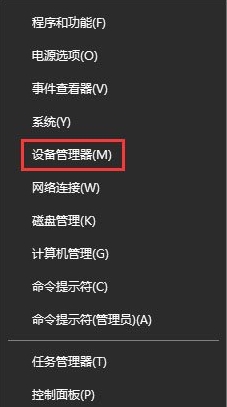 2、在设备管理器左侧展开: 网络适配器;如图所示:
2、在设备管理器左侧展开: 网络适配器;如图所示: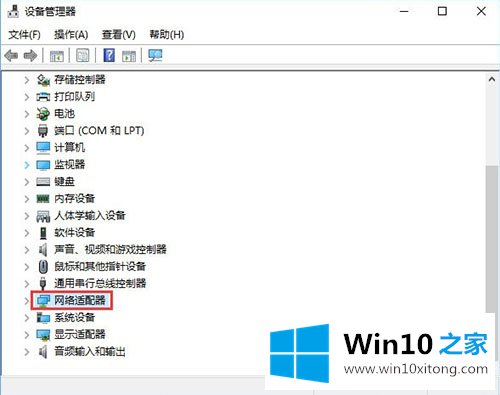 3、在下面的网卡上单击右键,选择属性;如图所示:
3、在下面的网卡上单击右键,选择属性;如图所示: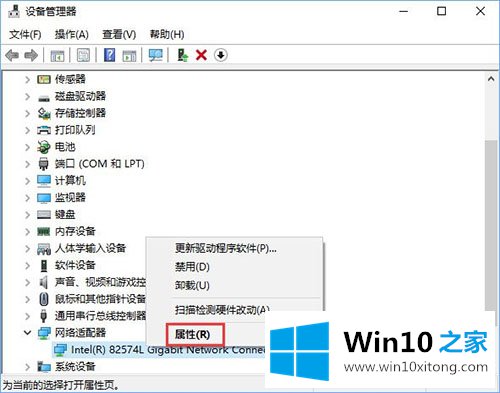 4、切换到【高级】选卡中,在属性框中选择 速度和双工,在右侧 值 下拉菜单选择需要设置的模式即可;如图所示:
4、切换到【高级】选卡中,在属性框中选择 速度和双工,在右侧 值 下拉菜单选择需要设置的模式即可;如图所示: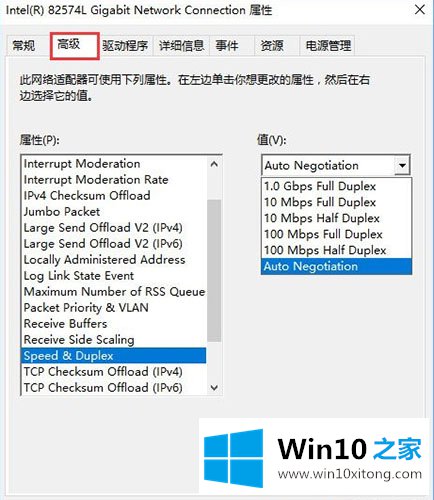
对于win10系统怎么开启网络双工模式的问题大家是不是根据小编在上文提供的方法步骤完美的解决了呢?谢谢大家对本站的关注和支持。